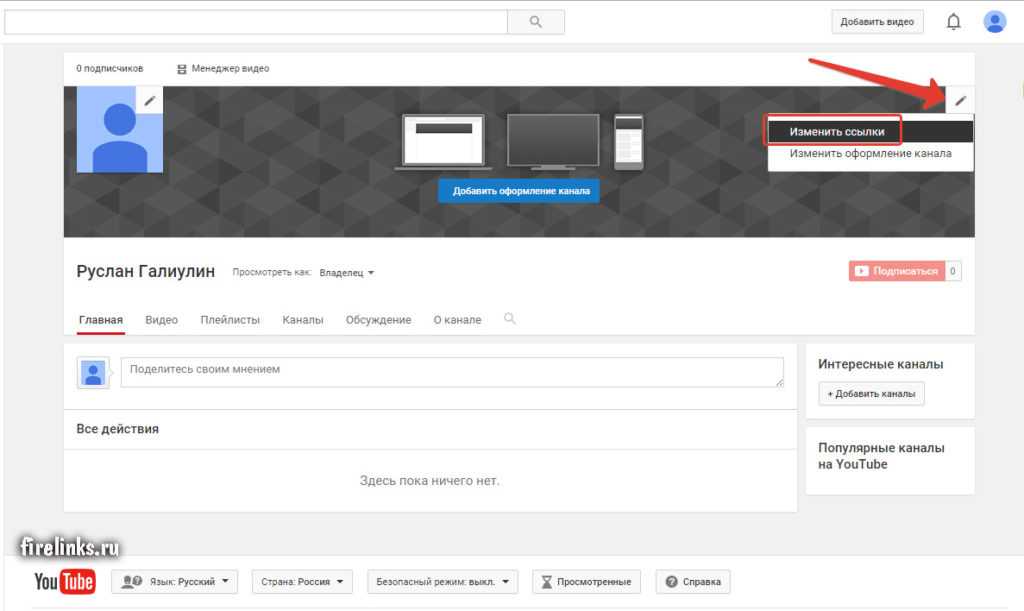Как создать видео на ютубе в 3 клика – Полный Обзор
В этой статье мы вкратце рассмотрим, с чего вообще стоит начинать свою работу, как создать интересное видео на Ютубе и прочее……….
Естественно, здесь вы не найдете четких схем и планов, которые выведут на определенный доход, но можно, как минимум, узнать об основных «подводных камнях» и секретах ↓↓↓
Содержание
- Первый ролик – с чего начинать
- Шаг 1.
- Шаг 2.
Первый ролик – с чего начинать
Абсолютно любое дело стоит начинать с отличной мотивации. Например, не сложно просмотреть данные по статистике в socialblade, где приводятся доходы практически всех блогов.
Удивительно, но даже каналы с 10 000 подписчиков стабильно зарабатывают по $500 в месяц.
Этот минутный ролик обычной английской семьи набрал порядка 50 млн. просмотров и принес владельцам более $700 тыс. чистого дохода.
youtube.com/embed/_mkYz2B-JfM?feature=oembed» allowfullscreen=»»>Другая сторона медали – это различные съемки, заказная реклама, популярность.
Шаг 1.
Создаем свой канал на Ютубе
Итак, давайте вкратце рассмотрим, как создать свой канал:↓↓↓
- заходим в свой аккаунт на Ютубе;
- кликаем на значок профиля в верхнем правом углу;
- переходим в раздел «Настройки»;
- в разделе «Дополнительно» выбираем пункт «Создать канал»;
- добавляем при необходимости страницу Google Plus и вписываем название канала.
Шаг 2.
Оборудование для создания видео
Качество ролика – один из самых важных моментов. На этом не стоит экономить, если вы собрались создавать качественный контент: ↓↓↓
- Камера (для активного спорта оптимально подойдет Go Pro c записью 4K и 60 кадр/сек.) — Canon 80D, Sony RX100 Mark II и прочее;
- Микрофон;
- Штатив;
- Освещение.

Также для обработки видео и сведения звука может потребоваться специальный софт. Лучше всего выбирать ↓↓↓
- Movavi Video Suite
- Adobe Premiere Pro
- Sony Vegas Pro и прочие полупрофессиональные редакторы.
Шаг 3. Идеи и еще раз идеи
В этой работе важно все – сюжет, реплики, ракурс, эффекты и, особенно, свет. Вы должны вложить по полной, чтобы итог оправдал все ожидания.
Для мотивации можно просмотреть короткометражный фильм «Эксперт», который получил невероятную популярность на Ютубе.
хехехехех 😀 😀
И еще несколько советов, чтобы создать видео для Ютуба:
- учитывайте современные тренды;
- анализируйте популярные ролики;
- не бойтесь экспериментировать;
- добивайтесь нужного результата;
- учитывайте желания вашей аудитории.

Перед тем, как вы преступите к работе, мы вам предложил несколько популярных направления, чтобы создавать интересные видео на своем канале: ↓↓↓
- Юмор – популярное направление, которое полностью зависит от ваших навыков и умения веселить людей. Можно сделать собственное шоу – обзоры роликов, стендап, смешные новости и многое другое.
- Обзоры покупок – очень популярное направление, где автор покупает товары на зарубежных сайтах и создает интересные видео с обзорами.
- Генерация – этот контент вы можете создавать на своем компьютере. Например, ведется съемка экрана для записи инструкций по работе с программами и другое. Также можно делать интересные слайд-шоу.
- Влоги – еще одно очень живое направление. Здесь вы просто показываете свою жизнь – больше подходит для активных людей. Естественно, даже здесь вы должны давать что-то необычное.
- Творчество – это может быть каверы на композиции, создание анимированных фильмов и прочее.
 Каждый может найти свое направление.
Каждый может найти свое направление.
Шаг 4. Запись и сведение видео
На этом этапе все предельно просто – вы действуете по заранее подготовленному плану и получаете нужные кадры. После этого очень важно произвести обработку при помощи вышеописанных программ.
В частности,
- видео подгоняется к нужному стандарту (MP4 с кодеком H.264)
- изменяется размер
- удаляются ненужные кадры
- накладываются эффекты и другое.
Наиболее важным является интересное звуковое сопровождение, которое делает ролик более живым и динамичным.
Шаг 5. Добавление на канал
Заключительный этап после того, как вы создали видео, — это загрузка его на канал в YouTube.
Простой зайдите на любую страницу сервиса, после чего выберите стрелочку в верхней части экрана и следуйте инструкциям помощника.
После окончания загрузки и обработки необходимо очень тщательно отнестись к заполнению описания, названия и тегов.
Для этого используйте стандартные ключевые запросы из Wordstats Yandex и органично вписывайте их в нужные места.
На этом можно считать, что работа выполнена, но не спешите подбивать итоги или ждать «золотые горы», ведь далее ждет еще немало ценных уроков и усиленное развитие своего проекта. 🙂
Видеоредактор для YouTube с шаблонами
Видеоредактор для YouTube с шаблонами | RenderforestВоспользуйтесь бесплатным онлайн-редактором, чтобы создать потрясающие заставки к фильмам, анимации и видео для своего YouTube-канала.
Просмотреть шаблоны
Популярные шаблоны видео для YouTube
Просмотреть видео полностью
Просмотреть видео полностью
Просмотреть видео полностью
Просмотреть видео полностью
Просмотреть видео полностью
Просмотреть видео полностью
Просмотреть видео полностью
Просмотреть видео полностью
Просмотреть видео полностью
Как создать видео с помощью видеоредактора для YouTube
Почему стоит выбрать видеоредактор от Renderforest
Процесс создания роликов прост и понятен
Вам не нужно обладать профессиональными навыками в сфере видеомонтажа, чтобы создать качественные ролики для своего канала.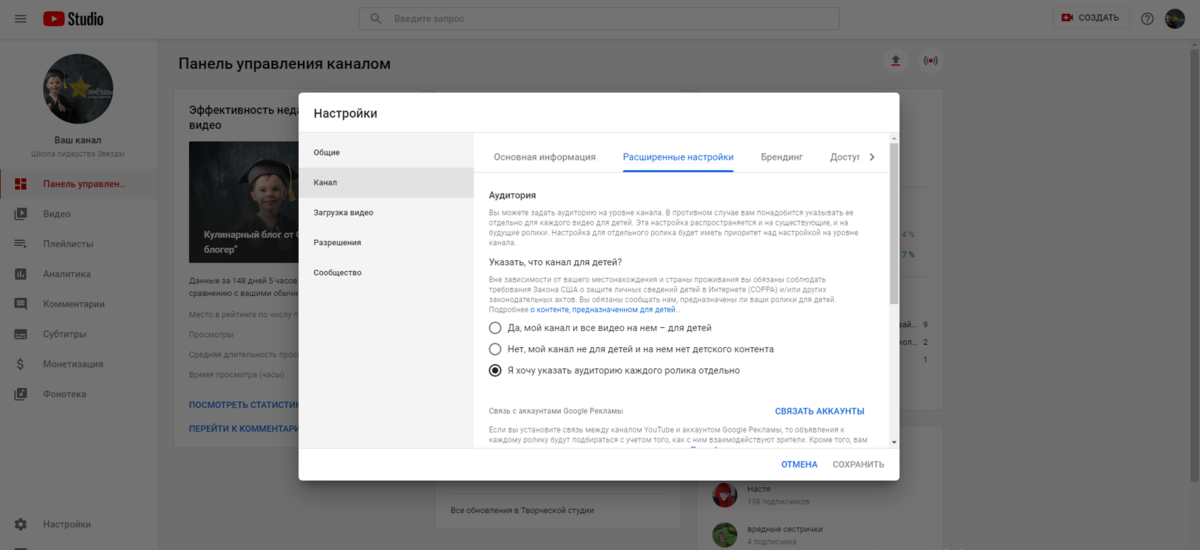 Наша платформа для создания YouTube-роликов предоставляет гибкие и простые в использовании инструменты для создания и редактирования видео прямо в браузере. С ними вы сможете создать ролики, которые понравятся, а главное, запомнятся вашей аудитории.
Наша платформа для создания YouTube-роликов предоставляет гибкие и простые в использовании инструменты для создания и редактирования видео прямо в браузере. С ними вы сможете создать ролики, которые понравятся, а главное, запомнятся вашей аудитории.
Большая коллекция стильных шаблонов видео для YouTube
Благодаря огромной коллекции тематических шаблонов в нашем конструкторе YouTube-роликов, вы можете создать видео с самыми разными стилями и тематикой. Выберите подходящий шаблон, который поможет вашему каналу заиграть новыми красками.
Бесплатные стоковые изображения и видео
На Renderforest доступны тысячи бесплатных стоковых изображений. Вы можете как заменить недостающие изображения стоковыми, так и создать полноценное видео из стоковых материалов, а остальное — дело воображения!
Присоединяйтесь к миллионам пользователей и достигайте своих целей
Отзывы наших клиентов
Renderforest — лучшая платформа для создания анимированных видео и слайд-шоу онлайн и бесплатно.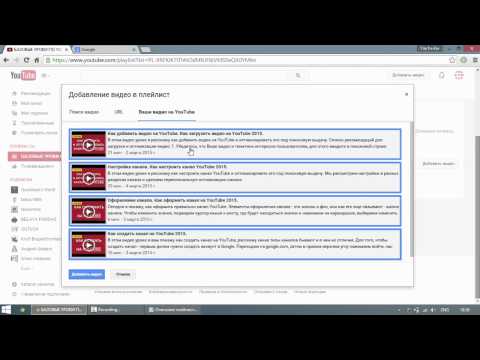 Удобрые инструменты помогут быстро, легко и по доступной цене создать анимацию логотипа, слайд-шоу, видео с анимацией на белой доске, объясняющие ролики-эксплейнеры и рекламные видеоролики. Видео можно создать и в качестве 360p. (Вы также можете оформить подписку, чтобы получить доступ к премиум-услугам). Платформа идеально подходит для использования малым бизнесом и новичками, у которых ограниченный бюджет.
Удобрые инструменты помогут быстро, легко и по доступной цене создать анимацию логотипа, слайд-шоу, видео с анимацией на белой доске, объясняющие ролики-эксплейнеры и рекламные видеоролики. Видео можно создать и в качестве 360p. (Вы также можете оформить подписку, чтобы получить доступ к премиум-услугам). Платформа идеально подходит для использования малым бизнесом и новичками, у которых ограниченный бюджет.
Abdul M.
Ютубер
Renderforest предоставляет отличные инструменты для создания профессиональных видео, даже если вы не являетесь профессионалом. Они очень удобны в использовании и интуитивно понятные. Вы можете загружать свои изображения и видео, добавлять текст, музыку из библиотеки Renderforest с широким выбором. А самое приятное то, что тут можно получить готовый видеоролик всего за несколько минут. Готовые видео можно загрузить на Youtube в HD-качестве. У меня был отличный опыт пользования, спасибо!
Elena Ayari
Директор по диджитал-маркетингу
Renderforest настолько просто пользоваться, что мои друзья думают, что я умею делать профессиональные видео. С помощью Renderforest я создал интро заставки, анимации логотипов и видеопрезентации для моего YouTube-канала. Это потрясающая платформа, всем рекомендую.
С помощью Renderforest я создал интро заставки, анимации логотипов и видеопрезентации для моего YouTube-канала. Это потрясающая платформа, всем рекомендую.
Likhwa M.
Программист
FAQ
Могу ли я добавлять собственные изображения и видео?
Да, вы можете загружать собственные файлы в шаблоны. Для этого выберите сцены в категории Image Holders (поле для изображений) или Video Holders (поле для видео). Далее загрузите свои файлы. При необходимости можете обрезать и отредактировать их с помощью встроенных инструментов.
В каком разрешении рекомендуется использовать медиафайлы?
Для оптимального результата рекомендуемое разрешение изображений составляет 1920×1080 в формате JPG, видеофайлов — 1920×1080 в формате MP4. Если вы планируете включить в видео анимацию логотипа, рекомендуется использовать изображения в формате PNG в разрешении 1000×1000. В случае, если ваши файлы имеют другое разрешение, вы можете отредактировать их с помощью встроенных инструментов.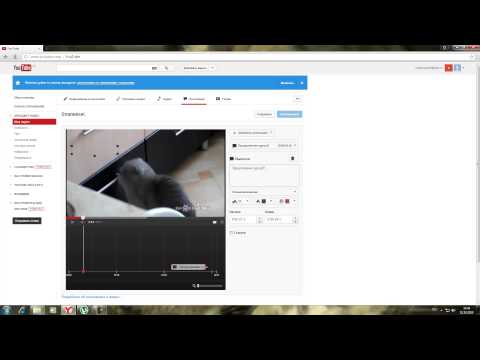
Какой может быть длительность видео, созданного с помощью данного видеоредактора для YouTube?
Длительность роликов, созданных в конструкторе Renderforest, может варьироваться от 3 до 60 минут в зависимости от вашего плана подписки. Если вы собираетесь воспользоваться опцией оплаты за один продукт, то для нее максимальная длительность составит 3 минуты. Более подробную информацию о планах подписки можете найти на странице Цены.
Могут ли у меня возникнуть проблемы с авторскими правами?
Если вы оформили любой из наших планов подписки или приобрели свой YouTube-ролик, то вы будете освобождены от любых претензий по поводу авторских прав и сможете использовать свой ролик в любых целях. Если вы пользуетесь бесплатной версией, то во избежание проблем рекомендуем воздержаться от использования музыкальных треков, доступных на платформе.
ЗарегистрируйтесьМы используем файлы cookies, чтобы улучшить Ваши впечатления от использования сайта. Нажимая на кнопку ‘Принять’, вы даете нам разрешение на их использование.
Как снять видео на YouTube — советы для начинающих
10 142
Как снять видео на YouTube
Из этой статьи вы узнаете полезные советы по созданию своего первого видео на YouTube . В нашем руководстве мы расскажем о стратегиях, которые вы можете использовать для создания контента, оборудовании и программном обеспечении, которое вам понадобится для съемки и редактирования видео, и, конечно же, о способах продвижения вашего клипа!
Будучи одной из самых популярных социальных сетей в мире, YouTube часто является первым выбором для начинающего клипмейкера. YouTube является не только средством развлечения, но и может стать весьма приятным источником дополнительного дохода. Если вы решили начать создавать видео на YouTube, эта статья будет вам полезна.
Стратегия
Итак, вы решили стать создателем видео на YouTube, но не знаете, с чего начать. Действительно, создавать видеоролики не так просто, как может показаться: для этого требуется пошаговый контент-план, продуманная стратегия и понимание конечной цели ваших роликов. Следующие советы по созданию видео на YouTube затрагивают тему выбора правильной темы и знакомства со своей аудиторией.
Действительно, создавать видеоролики не так просто, как может показаться: для этого требуется пошаговый контент-план, продуманная стратегия и понимание конечной цели ваших роликов. Следующие советы по созданию видео на YouTube затрагивают тему выбора правильной темы и знакомства со своей аудиторией.
Выберите тему
Первое, что должен сделать каждый ютубер, это выяснить, о чем будут будущие видео (или даже весь канал). Конечно, самый простой способ снимать видео на YouTube — это рассказывать о вещах, которые лично вам интересны. Поднятие модной темы не сделает ваши видео более популярными, если вы на самом деле не увлечены этим. Кроме того, если вы не являетесь экспертом в выбранной теме, это будет заметно. Вы можете привлечь больше зрителей, если будете веселиться или использовать крутые видеоэффекты, но успех, скорее всего, будет временным.
Чтобы завоевать любовь и признание аудитории, создайте полезные видеоролики, решающие конкретную проблему. Вместо того, чтобы искать идеи для начинающих на YouTube, подумайте о том, в чем вы хороши. Например, вы можете использовать свои навыки и креативность, чтобы донести информацию до зрителей с помощью видеороликов, сделанных своими руками. Любите вязать и шить? Потрясающий. Расскажите слушателям, как сделать милый подарок другу своими руками. Фанат скейтбординга? Идеальный! Почему бы не рассказать всем, как собрать скейтборд самостоятельно и подогнать его под свои нужды? Делиться своими навыками и конкретным опытом — лучший способ снимать видео на YouTube. Учитывайте это при поиске хороших идей для видео и помните, что лучше выбирать узкую тематику. Например, вместо того, чтобы долго рассказывать о том, какие существуют виды увлажняющих продуктов, расскажите аудитории о своем собственном опыте использования пяти косметических продуктов стоимостью менее 25 долларов.
Вместо того, чтобы искать идеи для начинающих на YouTube, подумайте о том, в чем вы хороши. Например, вы можете использовать свои навыки и креативность, чтобы донести информацию до зрителей с помощью видеороликов, сделанных своими руками. Любите вязать и шить? Потрясающий. Расскажите слушателям, как сделать милый подарок другу своими руками. Фанат скейтбординга? Идеальный! Почему бы не рассказать всем, как собрать скейтборд самостоятельно и подогнать его под свои нужды? Делиться своими навыками и конкретным опытом — лучший способ снимать видео на YouTube. Учитывайте это при поиске хороших идей для видео и помните, что лучше выбирать узкую тематику. Например, вместо того, чтобы долго рассказывать о том, какие существуют виды увлажняющих продуктов, расскажите аудитории о своем собственном опыте использования пяти косметических продуктов стоимостью менее 25 долларов.
Если вы все еще не уверены, какую тему выбрать, попробуйте другой подход. Выясните, что люди на самом деле ищут на YouTube. Найдите свою нишу и создавайте контент, основанный на SEO (что означает, что ваш контент оптимизирован для поисковых систем). Поисковая оптимизация может быть сложной для понимания, но в конце концов вы получите общее представление о том, как она работает: чем шире поиск, тем больше конкуренция. Проведите небольшое исследование и обратите внимание на ключевые слова, используемые в поиске, и автопредложения, предоставляемые движком. Соберите все свои идеи и подумайте, что вы можете сделать из них.
Найдите свою нишу и создавайте контент, основанный на SEO (что означает, что ваш контент оптимизирован для поисковых систем). Поисковая оптимизация может быть сложной для понимания, но в конце концов вы получите общее представление о том, как она работает: чем шире поиск, тем больше конкуренция. Проведите небольшое исследование и обратите внимание на ключевые слова, используемые в поиске, и автопредложения, предоставляемые движком. Соберите все свои идеи и подумайте, что вы можете сделать из них.
Канал конкурента тоже может дать вам дополнительные идеи, но не злоупотребляйте им. Просматривая видео конкурентов, вы попадаете в ловушку непроизводства уникального творческого контента. Более того, иногда это может обескуражить новичка, особенно если участник уже сделал себе имя.
Познакомьтесь со своей аудиторией
После того, как вы определились с темой видео, пришло время изучить вашу аудиторию. Для кого вы делаете видео на YouTube? Сколько лет вашей аудитории? Чем интересуются ваши зрители и хотят ли они учиться? Как только вы найдете ответы на эти вопросы, вы начнете получать общее представление о том, как выглядит ваш средний зритель. Это поможет выстроить прочную связь с вашей аудиторией и создаст условия для развития качественной коммуникации внутри хаба.
Это поможет выстроить прочную связь с вашей аудиторией и создаст условия для развития качественной коммуникации внутри хаба.
Найдите свой стиль и формат
Чтобы сделать видео на YouTube, которые люди запомнят, попробуйте найти свой собственный способ повествования и представления контента аудитории. Конечно, стиль со временем будет развиваться, но лучше оставаться верным себе и не менять его кардинально. Оставаясь верным себе, вы поможете своей аудитории создать сильную ассоциативную связь между вашими видео и вами.
Наконец, прежде чем приступить к созданию клипа на YouTube, вам необходимо выбрать наилучший формат для вашего видео. Это может быть обзор, руководство, рассказ — просто выберите жанр, который лучше всего подходит для ваших целей, и придерживайтесь его в будущих видео.
Чтобы начать снимать видео на YouTube, важно не застрять в самом начале. Не ждите лучшего времени или оборудования, чтобы сделать видео на YouTube. Установите дату начала и крайний срок и придерживайтесь плана. Не будьте строги к себе; первое видео, вероятно, не будет идеальным, но с чего-то надо начинать!
Не будьте строги к себе; первое видео, вероятно, не будет идеальным, но с чего-то надо начинать!
Присутствовать
Создатели контента YouTube, которые на какое-то время пропадают без вести, скорее всего, потеряют значительное количество своих подписчиков. Очень важно оставаться в курсе событий и публиковать видео на регулярной основе. Чтобы планировать и отслеживать свою активность в социальных сетях, попробуйте использовать инструмент для публикации расписаний, например Onlypult. Это здорово экономит время.
Как создать видео на YouTube: Оборудование и съемка
Штативы, огни камеры, зеленый экран, софтбокс, микрофон — похоже, креативность в создании видео — это еще не все. Новичкам может показаться, что для создания качественных видео необходимо иметь все виды профессионального оборудования. Но на самом деле любой, у кого есть смартфон или айфон, может создавать приличные видео с минимальным оборудованием.
Так что, если вы не знаете, что использовать для создания видео на YouTube, будьте уверены — здесь вам не понадобится дорогое профессиональное оборудование, если только вы не собираетесь снимать голливудские фильмы с инопланетянами, погонями и автокатастрофами.
Начните с того, что у вас уже есть, и сосредоточьтесь на использовании различных ракурсов, эффектов и переходов. Нет необходимости тратить лишние деньги на оборудование для создания видео в самом начале карьеры клипмейкера. Вы можете попробовать использовать более сложное оборудование, когда будете уверены, что справитесь с ним.
Для подготовки видео необходимо иметь под рукой следующие предметы:
Камера/смартфон . Камеры высокого класса могут стоить целое состояние, но на самом деле с современным смартфоном можно многое сделать. Камеры в современных мобильных устройствах обеспечивают достойное качество картинки (1080p) и звука.
Микрофон . Микрофон, который записывает звук, а не шум, стоит денег, и можно найти достойные варианты за умеренный бюджет. Отличное качество звука в необработанном видео упрощает настройку звука при последующем редактировании клипа.
Комплект освещения .
 Темные видео тяжело смотреть, а плохое освещение ухудшает общее качество клипа. Конечно, самый лучший и дешевый вариант — снимать при естественном дневном свете. Так что световой комплект не обязателен, но может очень пригодиться для съемки в помещении при плохом освещении (например, если нет времени снимать утром или днем).
Темные видео тяжело смотреть, а плохое освещение ухудшает общее качество клипа. Конечно, самый лучший и дешевый вариант — снимать при естественном дневном свете. Так что световой комплект не обязателен, но может очень пригодиться для съемки в помещении при плохом освещении (например, если нет времени снимать утром или днем).Программное обеспечение для редактирования видео . Программу, которая поможет вам скомпилировать ваш будущий клип, бывает непросто выбрать. Мы рекомендуем начинать с программного обеспечения, с которым несложно работать. Интуитивно понятный интерфейс и минимум слоев, вкладок и меню станут идеальным вариантом для новичка. Навороченные программы могут быстро обескуражить и отпугнуть непрофессионалов. По мере того, как вы лучше знакомитесь с процессом создания клипов, вы можете открыть для себя программы с более сложной функциональностью.
Вы также можете использовать веб-камеру и программу для записи экрана вместе.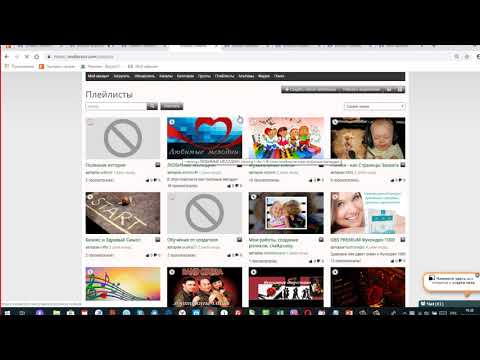 Если вы используете свой смартфон или iPhone, вы можете воспользоваться встроенными в камеру инструментами и эффектами для улучшения видео. Программа для записи экрана необходима тем, кто создает компьютерные учебники, и тем, кто использует веб-камеру в качестве устройства для записи видео и аудио. Решите, какие инструменты вы будете использовать, и просто убедитесь, что ваш стартовый пакет не стоит огромных денег.
Если вы используете свой смартфон или iPhone, вы можете воспользоваться встроенными в камеру инструментами и эффектами для улучшения видео. Программа для записи экрана необходима тем, кто создает компьютерные учебники, и тем, кто использует веб-камеру в качестве устройства для записи видео и аудио. Решите, какие инструменты вы будете использовать, и просто убедитесь, что ваш стартовый пакет не стоит огромных денег.
Теперь, когда вы выбрали свое снаряжение, пришло время выбрать место. Прежде чем начать съемку, найдите хорошее место с большим количеством света и без людей, где вы сможете работать, не отвлекаясь и не отвлекаясь. Если света недостаточно, используйте комплект освещения — это значительно улучшит качество вашего видео.
Наконец, напишите сценарий того, что вы собираетесь представить. Отмечайте действия тайм-кодами и краткими пояснениями того, что должно происходить на экране. Запишите подсказки и ключевые идеи видео. План поможет понять структуру видео. Это также будет полезно, если вы не очень хорошо импровизируете.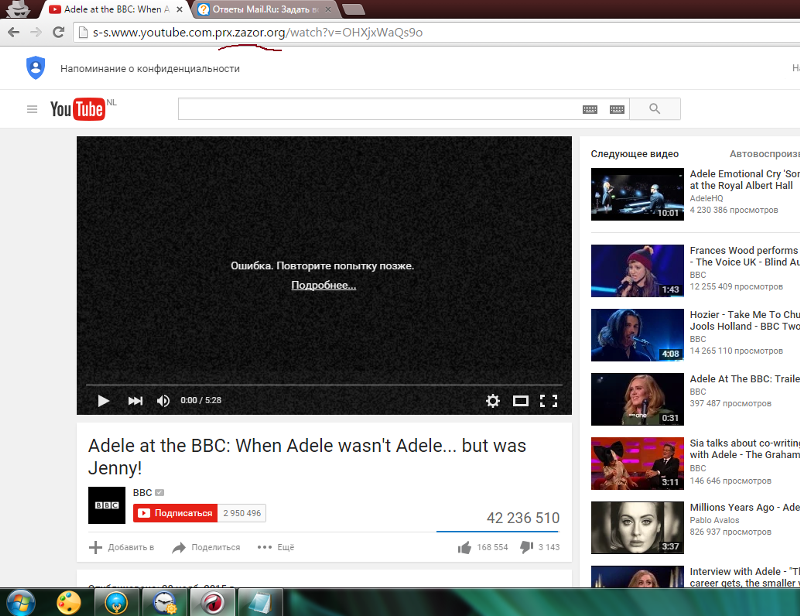
Убедитесь, что место для стрельбы чистое и аккуратное. При этом специально украшать его не нужно, так как весь декор будет привлекать к себе внимание зрителей, что вовсе не является вашей целью. Простой фон с небольшим оттенком индивидуальности просто прекрасен. Если вы снимаете в помещении, выберите место рядом с окном, но не перед ним. Убедитесь, что вы правильно расположили камеру (или устройство): она должна быть на уровне глаз. Таким образом, ваши зрители увидят ваше лицо с подходящего ракурса. Когда все готово, можно приступать к съемке своего первого видео!
Как сделать видео на YouTube: Редактирование
Теперь, когда у вас есть необработанное видео на камере или мобильном устройстве, пришло время перенести его на компьютер и отредактировать, чтобы сделать из него цельный продукт. Монтаж – важный этап в создании видео. Отличный монтаж видео может вывести видео на совершенно новый уровень. Это может занять много времени, но в конце концов оно того стоит.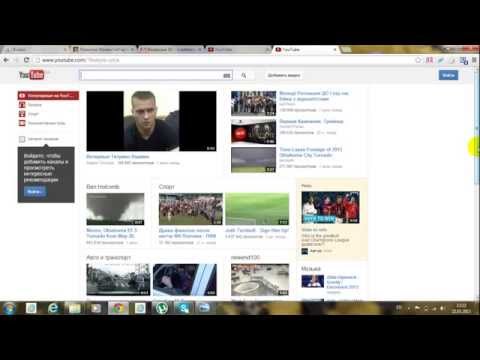 Конечно, чтобы делать хорошие видео на YouTube, лучше всего использовать подходящее программное обеспечение.
Конечно, чтобы делать хорошие видео на YouTube, лучше всего использовать подходящее программное обеспечение.
Для полнофункционального редактирования видео попробуйте Видеоредактор Movavi. Эта программа предлагает все мыслимые инструменты для повышения вашего творчества. Воспользуйтесь:
Chroma Key
Стабилизация
Изображение на картинке
Голосовой переход
Эффекты, наклеивание, когда вы создаете
69. Видео с YouTube
Интерфейс программы настолько интуитивно понятен, что вам не потребуются специальные навыки. Даже если вы не знаете, как сделать видео в программе для монтажа, вы справитесь за считанные минуты самостоятельно или с помощью встроенного туториала.
Узнайте больше о Movavi Video Editor
Создавайте видео. Создавать. Вдохновлять.
* Бесплатная версия Movavi Video Editor имеет следующие ограничения: 7-дневный пробный период, водяной знак на выходных видео и, если вы сохраняете проект в виде аудиофайла, возможность сохранить только половину длины аудио .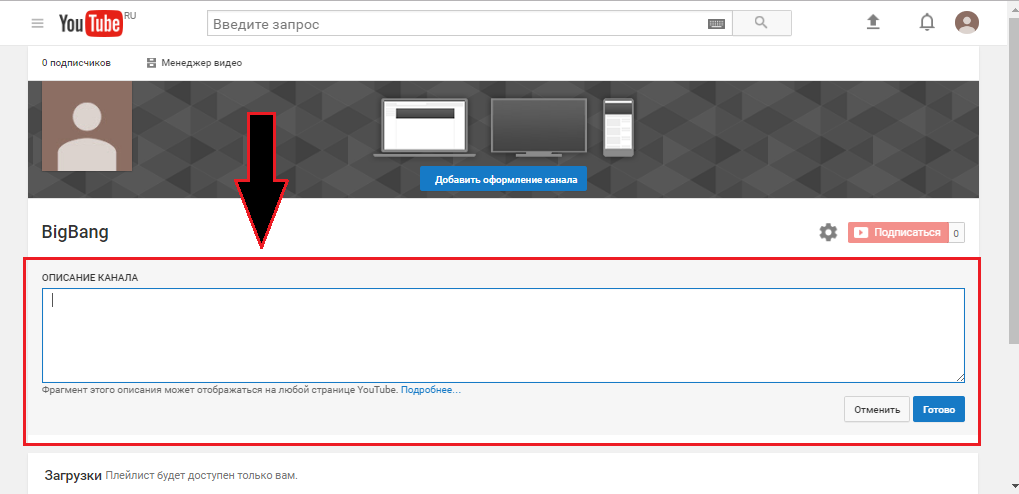
Первое, что вам нужно сделать с необработанным видео, это разделить его на сегменты и вырезать ошибки и ляпы. Удалите ненужные части и разместите остальные элементы в соответствующем порядке согласно вашему сценарию.
После того, как вы избавились от ненужных сегментов и расположили все в правильном порядке, вам нужно добавить заголовки и переходы. Не нужно использовать всевозможные переходы; просто выберите один или два и придерживайтесь их. После этого добавьте видео-эффекты. Здесь также применимо правило «чем меньше, тем лучше». Когда вы делаете видео на YouTube, очень важно, чтобы оно было последовательным.
Если вы хотите сделать видео на YouTube, которое сможет посмотреть каждый, мы предлагаем вам добавить субтитры. Для некоторых людей они просто незаменимы. Более того, многие зрители смотрят видео с выключенным звуком по разным причинам. Конечно, YouTube предоставляет встроенные субтитры, но они могут содержать ошибки и не содержать знаков препинания.
Для обучающего видео не забудьте добавить аннотации. Эти элементы облегчают понимание обучающего видео. Если вам нужно добавить к вашему видео другие поясняющие детали (например, представить спикера или гостя вашего видео), поместите текст в нижнюю треть экрана. В противном случае надписи будут мешать основному содержанию.
Эти элементы облегчают понимание обучающего видео. Если вам нужно добавить к вашему видео другие поясняющие детали (например, представить спикера или гостя вашего видео), поместите текст в нижнюю треть экрана. В противном случае надписи будут мешать основному содержанию.
Также рекомендуется добавить вступление к вашему видео. Вступление, которое вы используете в каждом видео, которое вы делаете, является вашей подписью. Лучше не затягивать: зрители теряют терпение в ожидании основного контента. Ничего страшного, если вы не знаете, как создать заставку для видео на YouTube.
Видеоредактор Movavi предлагает готовые заставки, которые вы можете настроить и использовать бесплатно. Просто просмотрите коллекцию редактора и выберите начало, которое лучше всего подходит для вашей темы. Если вы хотите создать собственное вступление, посмотрите этот урок о том, как сделать вступление для видео на YouTube.
Чтобы сделать ваше видео на YouTube законченным, добавьте музыку, звуки и голос за кадром. Убедитесь, что используемая вами музыка не требует авторских отчислений; в противном случае ваше видео может быть заблокировано, а значит, оно больше не будет доступно на YouTube. Чтобы избежать риска, вы можете использовать аудиодорожки из библиотеки видеоредактора. Помните, что зрители склонны пропускать видео с низким качеством звука, поэтому обращайте внимание на качество музыки, которую вы выбираете. Качественный звук делает видео более привлекательным. Внесите необходимые коррективы в необработанный звук: отрегулируйте уровень громкости и устраните ненужные шумы, чтобы обеспечить зрителям плавный и чистый звук. Не позволяйте музыке перекрывать ваш собственный голос.
Убедитесь, что используемая вами музыка не требует авторских отчислений; в противном случае ваше видео может быть заблокировано, а значит, оно больше не будет доступно на YouTube. Чтобы избежать риска, вы можете использовать аудиодорожки из библиотеки видеоредактора. Помните, что зрители склонны пропускать видео с низким качеством звука, поэтому обращайте внимание на качество музыки, которую вы выбираете. Качественный звук делает видео более привлекательным. Внесите необходимые коррективы в необработанный звук: отрегулируйте уровень громкости и устраните ненужные шумы, чтобы обеспечить зрителям плавный и чистый звук. Не позволяйте музыке перекрывать ваш собственный голос.
Когда вы создаете видео на YouTube, убедитесь, что вы используете все преимущества, предоставляемые платформой. Создав функциональную концовку, вы можете привлечь больше подписчиков и помочь зрителям поделиться вашим клипом с друзьями и семьей. Концовка с элементами призыва к действию является ключом к продвижению вашего канала.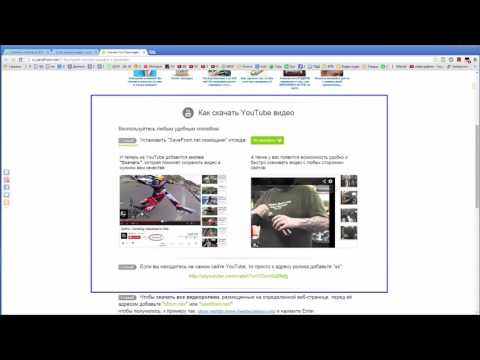 Окончание видео на YouTube может включать один из следующих призывов к действию:
Окончание видео на YouTube может включать один из следующих призывов к действию:
Подписаться (содержит ссылку на ваш канал и позволяет зрителям подписаться на него)
Ссылка на веб-сайт (содержит ссылку на страницу вне платформы)
Ссылка на канал (содержит ссылку на другой канал YouTube)
Плейлист/видео (содержит ссылку на другой ваш клип или плейлист)
Выберите вариант, который соответствует вашей цели. По-видимому, вы не можете использовать опцию «плейлист/видео» в своем первом видео, поэтому мы предлагаем вместо этого добавить функцию «подписаться». Вы также можете предоставить ссылку на другой канал, если у вас есть соглашение о взаимном продвижении.
Как ни очевидно, время от времени рекомендуется сохранять ваш видеопроект. Нет ничего более обескураживающего, чем потеря всего прогресса, достигнутого при редактировании клипа, и необходимость начинать все сначала.
Наконец, важно сохранить ваше видео в правильном формате, соотношении сторон и с именем, основанным на поисковой оптимизации. Многие программы поддерживают прямой экспорт на YouTube. Единственное, что вам нужно сделать, это войти в свою учетную запись, чтобы иметь возможность напрямую загружать видео на YouTube.
Многие программы поддерживают прямой экспорт на YouTube. Единственное, что вам нужно сделать, это войти в свою учетную запись, чтобы иметь возможность напрямую загружать видео на YouTube.
Создание видео на YouTube: загрузка и продвижение
Поздравляем! Вам удалось создать видео на YouTube. Но почивать на лаврах еще рано. Чтобы ваше видео на YouTube действительно увидели люди, убедитесь, что ваш клип имеет более высокий рейтинг.
Как продвигать свое видео
Вот несколько советов о том, как сделать видео на YouTube видимым для поисковых систем:
Используйте целевые ключевые слова в заголовке и описании видео, чтобы помочь людям найти ваш клип.
Не указывайте в описании вводящую в заблуждение информацию.
Создавайте видеоролики продолжительностью примерно 15 минут, так как более длинные видеоролики обычно занимают более высокое место в результатах поиска.
Убедитесь, что вы произносите тему своего видео в самом клипе.

Создавайте видео, побуждающие зрителей оставаться на платформе, поскольку видео имеет более высокий рейтинг, если оно ценно для пользователей.
Сделайте сильное введение, чтобы удержать зрителей в течение первых 10-15 секунд.
Поощряйте зрителей подписываться на ваш канал и делиться вашим видео, а также объясняйте, как это делается, так как не все из них являются продвинутыми пользователями YouTube.
Настройте миниатюру видео: она должна давать пользователям представление о том, что они увидят в видео (вы также можете создать отдельное изображение для использования в качестве миниатюры).
Как удержать свою аудиторию
Конечно, YouTube — отличная площадка, где можно найти единомышленников и даже завести новых друзей. Выбранная тема привлечет людей с интересами, схожими с вашими, которым будет близка ваша деятельность. И очень важно вовлекать людей в беседы, взаимодействовать со своей аудиторией, реагировать на получаемые вами отзывы.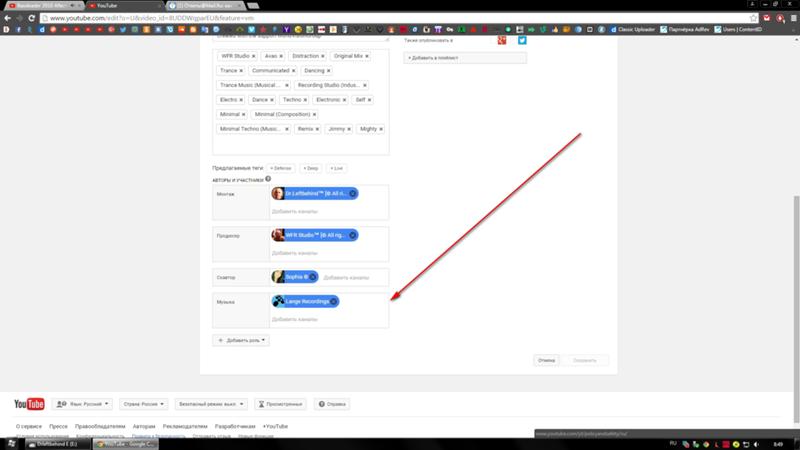
Попробуйте ответить на все комментарии, которые пользователи оставляют под вашим видео, даже на самые простые. Добавляйте реакции на комментарии, которые вам нравятся. Когда люди получают отзывы на YouTube, они получают уведомления от платформы и, таким образом, чувствуют себя причастными к обсуждению.
Прислушивайтесь к своей аудитории, когда она ищет вдохновения и ищет новые темы для своих видео. Некоторые комментарии могут предложить идеи, достойные реализации при создании вашего будущего контента. Пользователям обычно приятно, когда их слушают создатели контента.
Как бороться с ненавистниками
Как только люди посмотрят ваше видео, начнут появляться комментарии. Не все отзывы будут добрыми и поддерживающими. Из-за анонимности и безнаказанности люди с низкой самооценкой не стесняются утешать себя, оскорбляя других людей в социальных сетях. Начинающему ютуберу может быть трудно справиться с неприятными комментариями. Вот несколько советов, как бороться с ненавистью и оскорблениями в социальных сетях:
Принимайте критику, чтобы развиваться.
 Пусть комментарий и неприятный, но все же в чем-то конструктивный; вы можете принять это как вызов и шанс улучшить свой канал. Поступая таким образом, вы будете расти лично и, возможно, начнете создавать видео на совершенно новом уровне.
Пусть комментарий и неприятный, но все же в чем-то конструктивный; вы можете принять это как вызов и шанс улучшить свой канал. Поступая таким образом, вы будете расти лично и, возможно, начнете создавать видео на совершенно новом уровне.Не обращайте внимания на ненавистников и обидчиков. Еще одна стратегия работы с токсичными людьми — стараться не принимать неприятные комментарии на свой счет. Это, вероятно, наименее трудоемкий вариант, а также самый энергосберегающий. Если вам трудно игнорировать обидчиков, попробуйте представить, через что им пришлось пройти, что сделало их такими жалкими.
Сразитесь с юмором. Самая креативная стратегия — придумать самый умный ответ, который не покажется вашему противнику грубым, но даст ему почувствовать вкус собственного лекарства.
Сообщить о нарушении. Всего за несколько кликов вы можете сообщить о ненавистнике, что, вероятно, заставит вас почувствовать себя немного лучше.
Заблокировать пользователя.
 Самый эффективный способ дать отпор хейтеру — просто заблокировать его или ее на своем канале. Если токсичный человек выбрал вас своей жертвой, он, вероятно, снова нападет. Предотвратите будущие атаки, навсегда заблокировав пользователя.
Самый эффективный способ дать отпор хейтеру — просто заблокировать его или ее на своем канале. Если токсичный человек выбрал вас своей жертвой, он, вероятно, снова нападет. Предотвратите будущие атаки, навсегда заблокировав пользователя.Мы не рекомендуем отвечать ненавистникам так же, как они используют свои комментарии. Это не сделает вас счастливее, и вы не отомстите в конце концов, потому что токсичные люди действительно живут за счет людей, которые реагируют на их атаки. Вы можете победить, только не дав им поглотить вашу внутреннюю энергию.
Как заработать на YouTube
Когда аудитория достаточно большая, обычно начинают думать о различных способах монетизации своего трудоемкого хобби по созданию видео и взаимодействию со своей аудиторией. Самый очевидный способ начать зарабатывать на YouTube — это реклама.
Вы также можете принять участие в партнерской программе YouTube и получить доступ к специальным функциям (для этого необходимо выполнить требования платформы).
Еще один способ получить дополнительный доход — создавать спонсорский контент. Таким образом, вам не придется отдавать YouTube часть своих доходов, так как спонсор будет платить вам напрямую. Конечно, вы можете комбинировать все перечисленные способы получения оплаты за свои видео.
Мы надеемся, что в этой статье о том, как создавать видео для YouTube, описаны самые сложные этапы создания видео. Просто помните, что первое видео, которое вы делаете, не обязательно должно быть идеальным, и, вероятно, оно не будет идеальным, но это начало и отличная возможность улучшить свои навыки. Старайтесь не застревать из-за ожидания лучшего момента; просто начните сегодня, прямо сейчас. Если у вас еще остались вопросы, ниже представлены самые частые вопросы, которые видеомейкеры задают в начале своей карьеры.
Часто задаваемые вопросы
Как сделать собственное видео на YouTube?
Создание видео для YouTube подразумевает несколько этапов, в том числе подготовительных.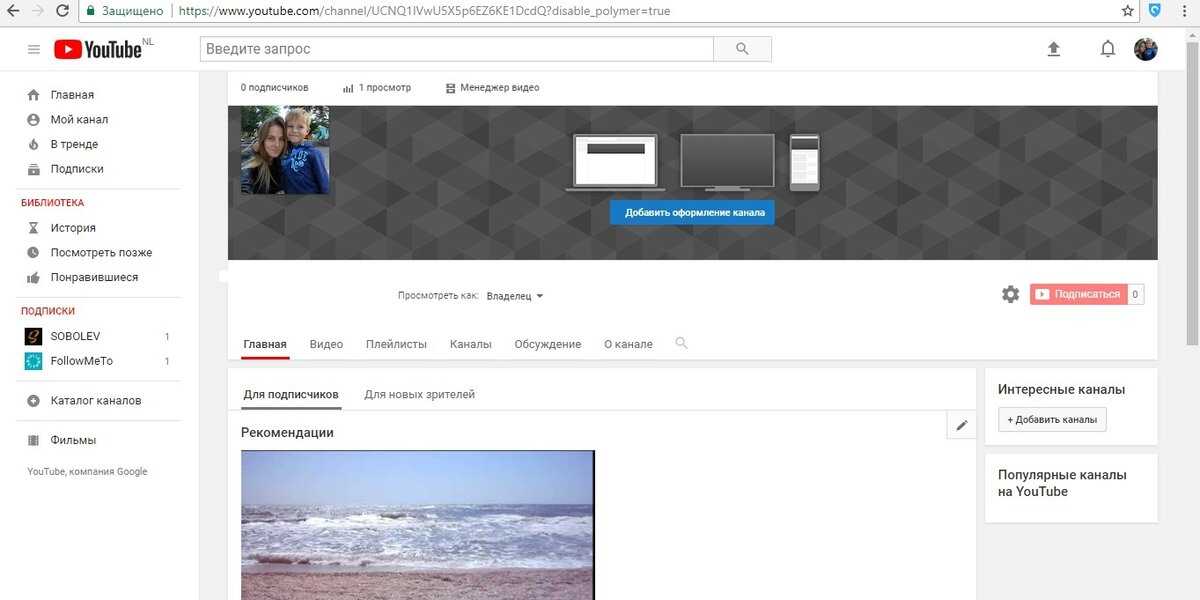
В первую очередь определитесь с темой вашего будущего видео. Подойдет все, что вас интересует, все, что может быть полезно другим людям, что решает конкретную проблему.
Подумайте о формате видео. Что это будет — туториал, обзор, рассказ? Каждый жанр имеет свои особенности.
Далее убедитесь, что у вас есть все необходимое оборудование: камеры, микрофона и программы для редактирования видео будет достаточно в начале.
Написать сценарий. Лучше всего иметь краткий план того, что должно происходить на экране. Таким образом, у вас будет четкое представление о структуре всего видео.
Выберите место для съемки. Он должен иметь правильное освещение. Таким образом, вам не нужно будет приобретать дополнительное оборудование, такое как комплект освещения. Кроме того, вам будет проще редактировать видео после этого.
Начать съемку. Поместите самый многообещающий и интригующий контент в первые 10-15 секунд видео, чтобы заинтересовать аудиторию.

Выберите программу для редактирования видео, чтобы скомпилировать видео. Попробуйте Movavi Video Editor Plus, если вам нужна полнофункциональная программа, с которой справится даже новичок.
Отредактируйте свое видео. Вырежьте ненужные сегменты, добавьте переходы, эффекты, музыку, голос за кадром, субтитры, вступление и концовку.
Сохраните видео и загрузите его на YouTube или экспортируйте окончательный клип на платформу прямо из программы для редактирования видео.
Вот оно! Не забывайте взаимодействовать со своей аудиторией и продвигать свой канал.
О чем мне снять видео на YouTube?
Подумайте обо всем, что у вас хорошо получается, и о том, что вас больше всего интересует. Создание обучающего видео — довольно хороший вариант. Запишите все свои идеи и проведите мозговой штурм. Затем попытайтесь сузить тему. Видео о хобби и личном опыте решения конкретной проблемы или создания определенного предмета являются наиболее ценными в глазах зрителей. Расскажите своим зрителям, как починить сломанный велосипед, или подарите пять видов макияжа, чтобы глаза выглядели больше.
Расскажите своим зрителям, как починить сломанный велосипед, или подарите пять видов макияжа, чтобы глаза выглядели больше.
Какой тип видео на YouTube получает наибольшее количество просмотров?
Одним из самых популярных жанров видео на YouTube являются обучающие видеоролики, поэтому вы можете попробовать создать их. Люди ищут ответы на огромное количество вопросов в объясняющих видео. Поэтому, если вы знаете решение проблемы или действительно хороши в чем-то, используйте это для создания видео, которое люди будут искать.
Также важно знать, что большинство популярных видео, которые занимают высокие позиции в поисковых системах, длятся примерно 15 минут. И, конечно же, вы можете сделать свое видео более презентабельным, используя различные SEO-хитрости. Как новичок, вы можете начать оптимизировать видимость вашего видео с помощью окна поиска YouTube.
Что пользователи YouTube используют для редактирования своих видео?
Опытные пользователи YouTube используют все виды программ для редактирования видео. Некоторые из них могут показаться слишком сложными для начинающего видеомейкера. Мы предлагаем вам начать с программы с интуитивно понятным интерфейсом и функциями, которые вы можете использовать сразу.
Некоторые из них могут показаться слишком сложными для начинающего видеомейкера. Мы предлагаем вам начать с программы с интуитивно понятным интерфейсом и функциями, которые вы можете использовать сразу.
В качестве полнофункциональной программы для редактирования видео мы рекомендуем вам попробовать Видеоредактор Movavi. В нем есть все функции, которые могут вам понадобиться, а простота использования делает его идеальным вариантом для начинающих. В программе доступны хромакей, стабилизация, озвучка, картинка в картинке и другие функции. Существует также коллекция бесплатных музыкальных треков, которые вы можете использовать в своем видео.
Подробнее о Movavi Video Editor
Как снять видео на YouTube без камеры?
Профессиональные камеры могут стоить целое состояние, но без них действительно можно обойтись. Если у вас нет камеры, вы можете выбрать как минимум два варианта.
Вы можете использовать свой смартфон. Современные смартфоны обеспечивают высокое (до 1080p) качество видео.

Или вы можете записывать видео и аудио с помощью веб-камеры и программы для записи экрана в дуэте. Многие программы для записи экрана также имеют встроенные инструменты для редактирования видео.
Какое оборудование мне нужно для создания видео на YouTube?
На самом деле, чтобы начать снимать видео на YouTube, многого не нужно. Самое главное – это ваши идеи и творчество. Вы можете начать с этого пакета:
Есть вопросы?
Если вы не можете найти ответ на свой вопрос, пожалуйста, свяжитесь с нашей службой поддержки.
Подпишитесь на новости и специальные предложения
Регистрируясь, вы соглашаетесь получать наши маркетинговые электронные письма и соглашаетесь с тем, что Movavi будет использовать ваши личные данные в соответствии с нашей Политикой конфиденциальности. Вы также подтверждаете, что соответствуете минимальным возрастным требованиям.
Сделать видео на YouTube | Видеоредактор Clipchamp
Clipchamp предлагает все возможности создания видео в вашем браузере благодаря интуитивно понятному редактору с функцией перетаскивания и основным инструментам публикации.
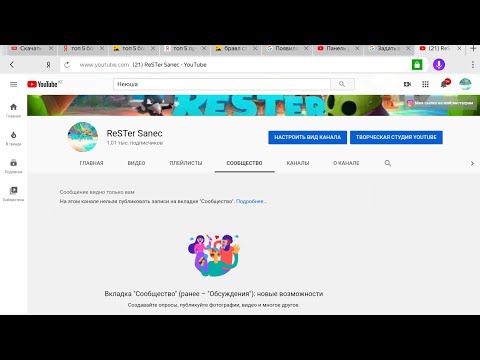 Зарегистрируйтесь, чтобы использовать наш бесплатный видеоредактор для создания видео для YouTube уже сегодня.
Зарегистрируйтесь, чтобы использовать наш бесплатный видеоредактор для создания видео для YouTube уже сегодня.Зарегистрируйтесь сейчас
Начните работу с основными видеоматериалами YouTube
Запланированный контент
Наиболее привлекательные создатели YouTube зачастую являются наиболее организованными. Заблаговременное планирование контента имеет решающее значение для успеха канала.
Если на вашем канале размещены обучающие видео на YouTube, видеоролики о распаковке или видеоблоги о макияже, то, как каждое видео вписывается в общую картину, имеет большое значение. Запланированный контент помогает поддерживать интерес ваших зрителей и побуждает их возвращаться снова и снова.
Оригинальный брендинг
Логотипы, шрифты и цвета создают индивидуальность канала YouTube. Когда все сделано правильно, ваш брендинг настраивает вас на успех.
Успех видео на YouTube часто зависит от фирменного стиля.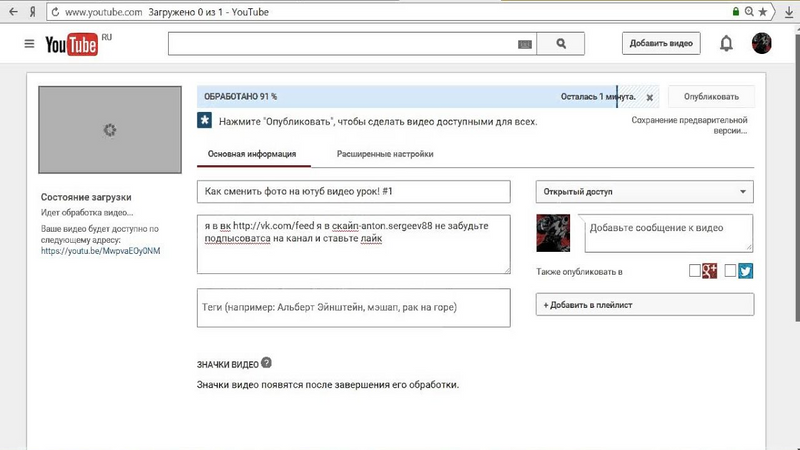 Выделяйтесь, добавляя логотипы к своим видео и добавляя графические элементы, которые со временем зрители узнают как ваши. Хороший брендинг необходим, особенно для рекламы на YouTube.
Выделяйтесь, добавляя логотипы к своим видео и добавляя графические элементы, которые со временем зрители узнают как ваши. Хороший брендинг необходим, особенно для рекламы на YouTube.
Ресурсы высокого качества
Ваши видео должны иметь идеальные шаг и пиксель для максимального времени просмотра YouTube.
У вас может быть отличная история и красивый брендинг, но плохое качество видео и звука может сделать что-либо непригодным для просмотра. На заключительном этапе производства не забудьте загрузить свои высококачественные материалы в правильном формате видео YouTube и в правильном размере файла.
Шаг 1
Загрузите медиафайлы или выберите сток из нашей библиотеки
Как только вы окажетесь в редакторе, вы можете просто выбрать и загрузить свои собственные видео- и аудиоресурсы и добавить их в свою собственную медиатеку. Если вы хотите изучить более широкий выбор, перейдите в левое меню на вкладку стоковой библиотеки, где вы найдете разнообразные активы без лицензионных отчислений.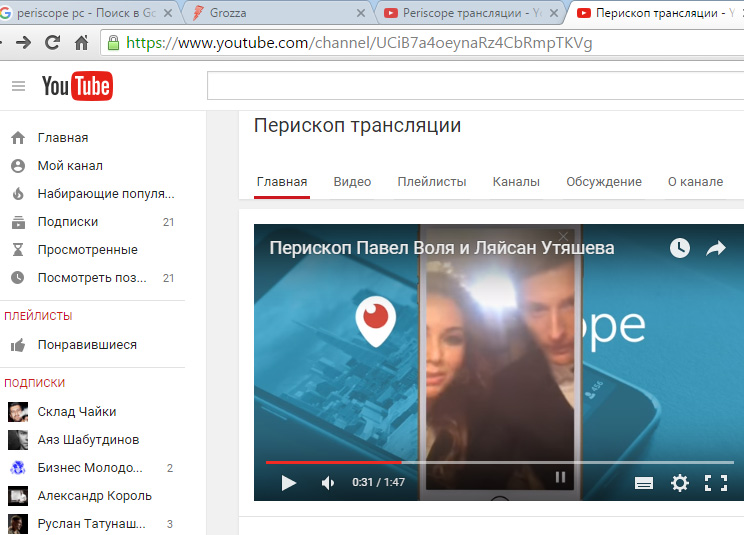 Вы также можете начать создавать видеоролики, используя видеошаблоны Clipchamp для YouTube.
Вы также можете начать создавать видеоролики, используя видеошаблоны Clipchamp для YouTube.
Начать сейчас
Шаг 2
Добавьте заголовки и субтитры к видео на YouTube
Чтобы наложить текст на видео, выберите текст вкладка в меню слева. Внутри вы найдете коллекцию анимированных текстовых эффектов, которые можно использовать для заголовков. Если вы хотите добавить статические субтитры к своему видео на YouTube, прокрутите текстовую библиотеку до конца, чтобы найти параметр subtitle .
Начать сейчас
Шаг 3
Синхронизируйте видео- и аудиофайлы на временной шкале
Перетащите файлы на временную шкалу проекта, расположенную в нижней половине редактора. Нарезайте, обрезайте и синхронизируйте видео- и аудиофайлы вместе с помощью инструментов редактирования. На временной шкале есть дополнительные слои, поэтому не стесняйтесь накладывать дополнительную музыку на свое видео на YouTube.
Начать сейчас
Хотите сделать что-нибудь своими руками с помощью некоторых из наших красивых шаблонов видео YouTube?
Нажмите на миниатюру ниже, чтобы начать
Не можете найти то, что вам нужно? Ознакомьтесь со всеми нашими шаблонами видео для YouTube
Просмотрите все шаблоны
Руководство по Clipchamp
Полное руководство по видео на YouTube
Узнайте все, что вам нужно знать о том, как создавать видео для YouTube.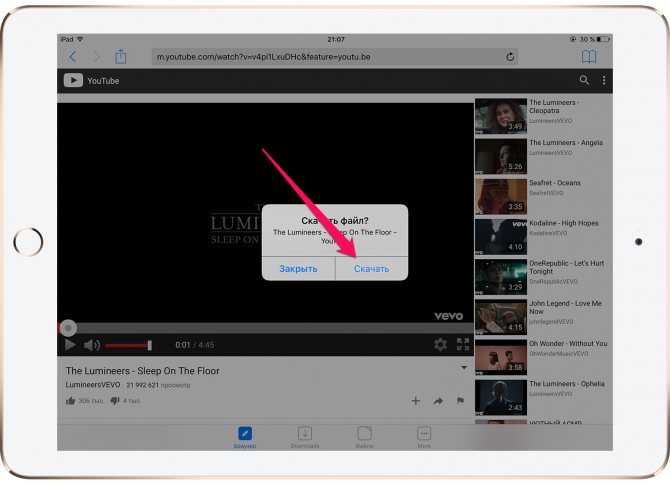 Наше исчерпывающее руководство расскажет о спецификациях и стратегиях, которые помогут вашему видео (и бизнесу) подняться в чартах YouTube.
Наше исчерпывающее руководство расскажет о спецификациях и стратегиях, которые помогут вашему видео (и бизнесу) подняться в чартах YouTube.
Прочитать руководство
Обрезать видео
Уберите грубые края из ваших клипов, обрезав их в Clipchamp. Нажмите на клип, когда он появится на временной шкале, и перетащите любой край влево или вправо, чтобы обрезать или расширить его.
Объединение видео
Создание видеороликов YouTube путем слияния клипов — это простое упражнение перетаскивания в Clipchamp. Направьте свои клипы из медиатеки на временную шкалу редактора и обрежьте лишнее.
Добавить логотип
Бизнес-пользователи могут загрузить свой логотип в редакторе Clipchamp. Его размер, положение, переход и многое другое можно изменить и сохранить для будущих видео.
Как мы можем помочь
Упрощенное редактирование видео на YouTube
Clipchamp упрощает создание видео, объединяя основные современные инструменты редактирования на одной интуитивно понятной платформе.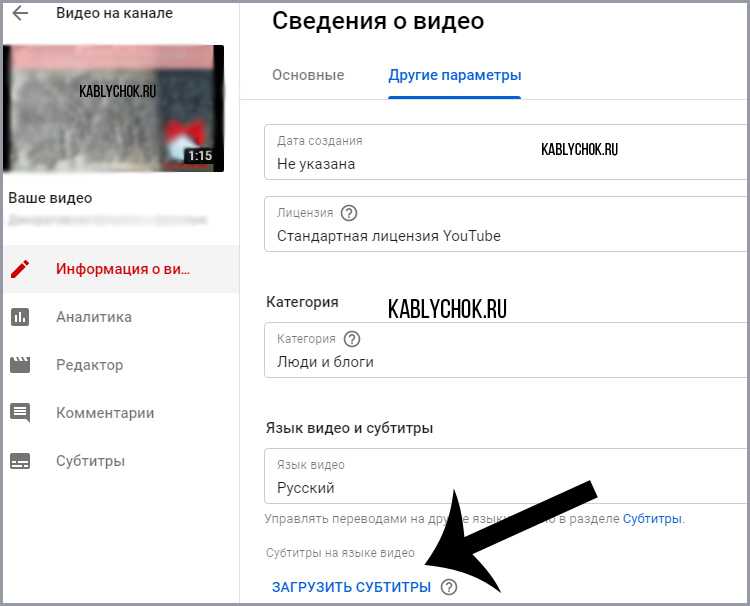

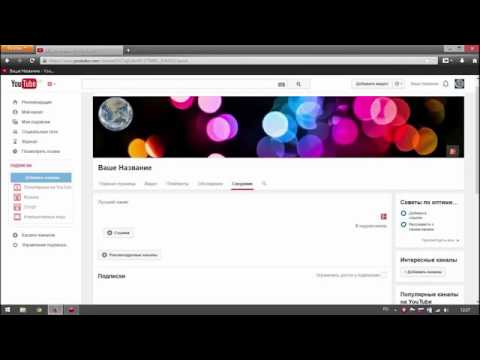

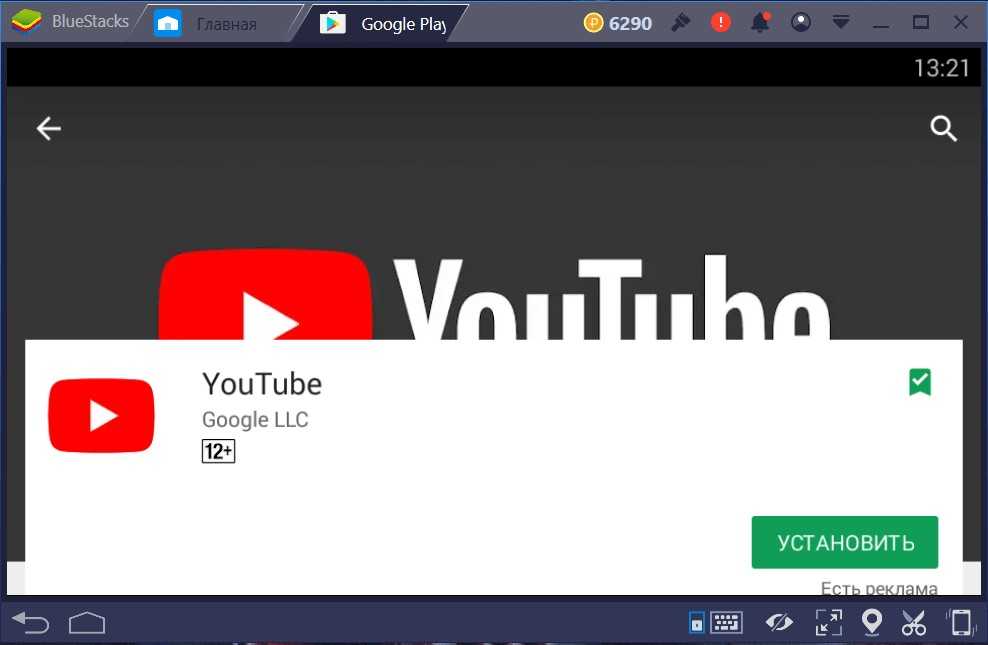 Каждый может найти свое направление.
Каждый может найти свое направление.
 Темные видео тяжело смотреть, а плохое освещение ухудшает общее качество клипа. Конечно, самый лучший и дешевый вариант — снимать при естественном дневном свете. Так что световой комплект не обязателен, но может очень пригодиться для съемки в помещении при плохом освещении (например, если нет времени снимать утром или днем).
Темные видео тяжело смотреть, а плохое освещение ухудшает общее качество клипа. Конечно, самый лучший и дешевый вариант — снимать при естественном дневном свете. Так что световой комплект не обязателен, но может очень пригодиться для съемки в помещении при плохом освещении (например, если нет времени снимать утром или днем).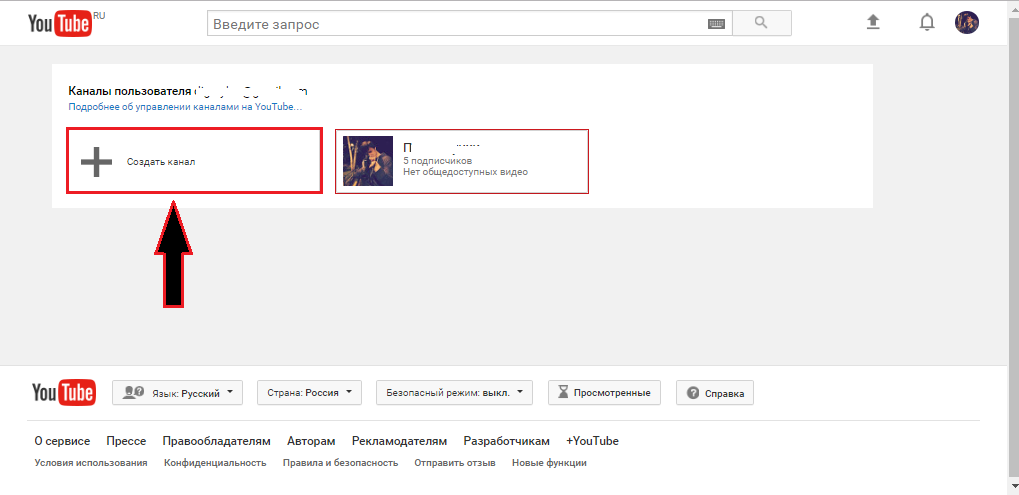
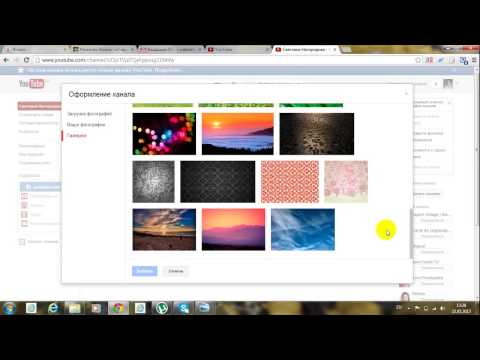 Пусть комментарий и неприятный, но все же в чем-то конструктивный; вы можете принять это как вызов и шанс улучшить свой канал. Поступая таким образом, вы будете расти лично и, возможно, начнете создавать видео на совершенно новом уровне.
Пусть комментарий и неприятный, но все же в чем-то конструктивный; вы можете принять это как вызов и шанс улучшить свой канал. Поступая таким образом, вы будете расти лично и, возможно, начнете создавать видео на совершенно новом уровне. Самый эффективный способ дать отпор хейтеру — просто заблокировать его или ее на своем канале. Если токсичный человек выбрал вас своей жертвой, он, вероятно, снова нападет. Предотвратите будущие атаки, навсегда заблокировав пользователя.
Самый эффективный способ дать отпор хейтеру — просто заблокировать его или ее на своем канале. Если токсичный человек выбрал вас своей жертвой, он, вероятно, снова нападет. Предотвратите будущие атаки, навсегда заблокировав пользователя.